Configurarea router d-link DIR-300 pentru d1 (PPPoE), cum să configurați
Configurarea router D-Link DIR-300 pentru D1 Dom.ru (PPPoE)

Pentru a configura router Wi-Fi D-Link DIR-300 de ISP-ul Dom.ru nu produce în mod necesar un maestru. Toate acestea se poate face în mod independent, timp de 10-15 minute. Și astăzi, vă voi spune cum poți face acest lucru fără a plăti un ban. Avem nevoie doar de conectare și parola pe care le-ați primit după semnarea contractului cu agenți Dom.ru. După aceea am despachetați Dlink router și conectați cablurile așa cum este scris pe imagine:

Dupa aceasta, du-te la accesul partajare Centrul pentru Windows de rețea și prin clic dreapta pe pictograma Network Connections din bara de activități și selectând elementul de meniu corespunzător:
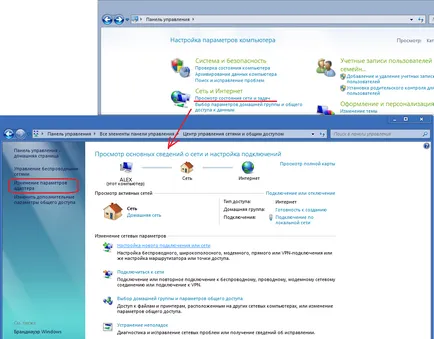
Centrul de control al rețelei ar trebui să fie în lista din dreapta pentru a alege link-ul „Modificare setări adaptor“. În acest fel, puteți ajunge la „Network Connections“ în Windows 7 și în Windows 8 și Windows 10. În această listă, trebuie să alegeți conexiunea la rețea prin care Wi-Fi router D-Link DIR-300 D1, faceți clic pe butonul mouse-ului dreapta și „proprietăți“ selectați:
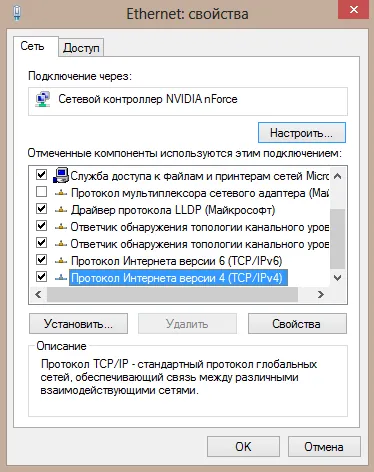
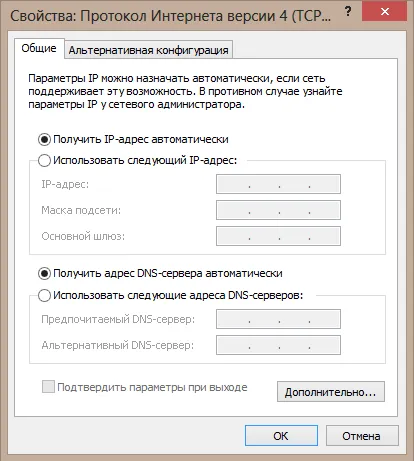
Apăsați „OK“ și închideți toate ferestrele.
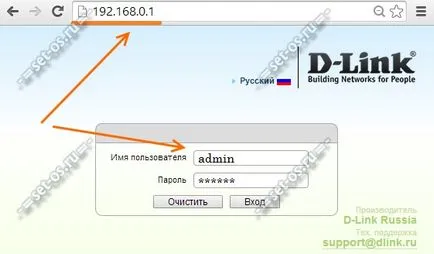
Dacă această fereastră nu apare, și spune: „Nu a fost găsită“, folosiți aceste instrucțiuni aici.
Odată ajuns în interfața de gestionare a router D-Link, pentru a configura conexiunea la furnizorul DIR-300 Dom.ru folosind PPPoE. Ai nevoie pentru a selecta elementul de meniu >>> rețea WAN.
Dacă există deja un fel de conexiune - ar trebui să fie eliminate:
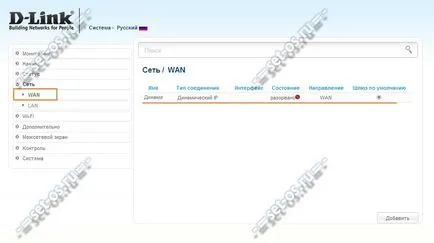
Pentru a face acest lucru, selectați-o și irosită pagina în jos - click pe butonul „Delete“. Ca urmare, ar trebui să obțineți un tabel gol. Hit butonul „Adauga“:
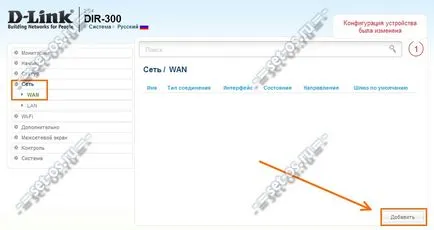
Ar trebui să deschidă o fereastră pentru a crea o nouă conexiune. În setările principale, este necesar să se aleagă «PPPoE» protocol. Asigurați-vă că să se uite în lista de interfață a stat la Internet valoare a fost setată caseta de selectare „Permite direcție - WAN»:
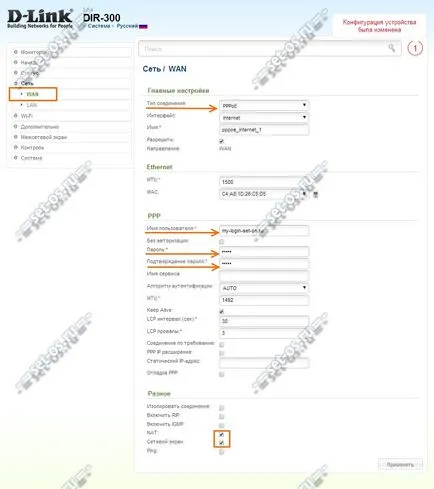
Putem introduce doar numele de utilizator și parola pe conexiunea routerului la D-Link Dom.ru în câmpurile corespunzătoare, așa cum este arătat mai sus, pentru a pune cutii de „NAT“ și „Firewall“, și apoi - îndrăzneală apăsați pe butonul „Apply“.
De fapt, totul - setarea router D-Link DIR-300 pentru a se conecta la rețeaua furnizorului de servicii este finalizată, iar dispozitivul trebuie să se conecteze cu succes la Dom.ru și pe internet.
Dacă doriți să vă conectați la router printr-un dispozitiv de rețea fără fir WiFi, acesta trebuie să fie, de asemenea, înființat în plus.
Cum de a crea o rețea Wi-Fi wireless
Procesul de stabilire a wi-fi pe DIR-300 la Dom.ru nu diferă de cea a altor furnizori, din moment ce aceasta este rețeaua internă.
Du-te la secțiunea Wi-Fi >>> Setări de bază:
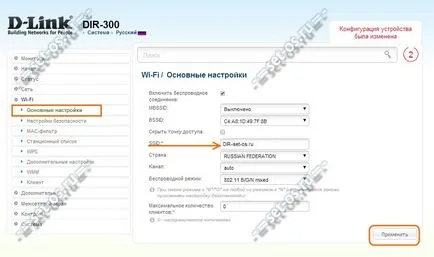
Aici este necesar să se înregistreze numele rețelei fără fir routerul WiFi. Ele pot fi absolut orice cuvânt pe structura de tastatură engleză. „Canal“ rezervă în modul automat, iar „modul wireless“ - mixt, adică, «802.11 B / G / N mixte». Aplică setările și mergeți la secțiunea Security Configuration:
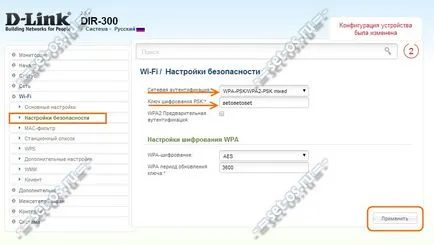
P.S. Nu uita pentru a salva setările dvs. DIR-300. Pentru a face acest lucru în top faceți clic pe pictograma „System“ și apăsați pe „Save & Reboot“.